삼성폰을 덜 지루하게 보이게 하는 7가지 간단한 방법

고가의 삼성 갤럭시가 시중에 나와 있는 다른 휴대폰과 똑같을 필요는 없습니다. 몇 가지만 수정하면 더욱 개성 있고, 스타일리시하며, 독특하게 만들 수 있습니다.
Android 기기에서 글꼴을 변경하는 방법은 여러 가지가 있습니다. 아래 기사에서는 Quantrimang에서 Android에서 글꼴을 변경하는 4가지 방법을 소개합니다.
목차
단순함을 선호하는 사람이라면, 내장 옵션을 이용하는 것이 가장 빠르게 휴대폰 글꼴을 변경할 수 있는 방법입니다. 대부분의 현재 전화선은 이 기능을 지원합니다. 각 전화번호의 글꼴을 변경하는 방법에 대한 참조 세부 사항은 아래 내용을 통해 변경할 수 있습니다.
예를 들어, 삼성 갤럭시 기기에서 기본 글꼴을 변경하려면 다음 간단한 단계를 따르세요.
먼저, 삼성 갤럭시 기기 화면의 상단 가장자리에서 한 번 아래로 살짝 밀고 기어 아이콘을 탭합니다. 혹은 홈 화면의 기어 아이콘을 직접 탭하여 설정 메뉴에 접근할 수도 있습니다.

설정 메뉴 인터페이스가 나타나면 " 디스플레이 "를 찾아 클릭합니다.
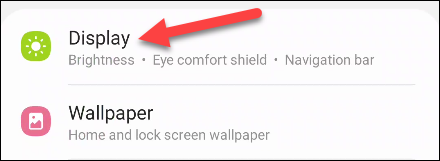
다음으로, " 글꼴 크기 및 스타일 "을 클릭하세요.
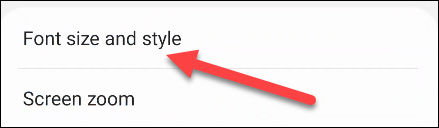
이제 화면 상단에 현재 사용 중인 글꼴의 미리보기가 표시됩니다. " 글꼴 스타일 "을 클릭하여 변경하세요.
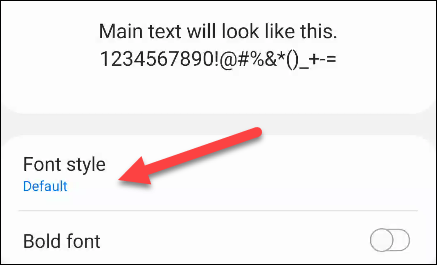
여러분의 시스템에는 선택할 수 있는 몇 가지 글꼴 옵션이 미리 설치되어 있을 것입니다. 또한, " 글꼴 다운로드 "를 탭하여 Samsung Galaxy App Store에서 더 다양한 글꼴을 다운로드할 수도 있습니다. 대부분은 무료이며 다운로드하면 바로 사용할 수 있습니다.
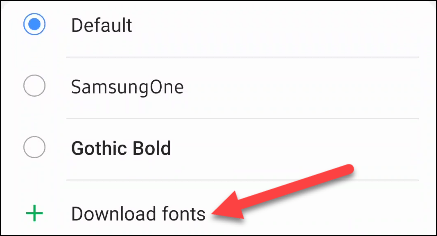
삼성 갤럭시 앱 스토어에서 글꼴 섹션이 열립니다. 원하는 글꼴을 찾아 다운로드 화살표를 탭하여 기기에 설치하세요.
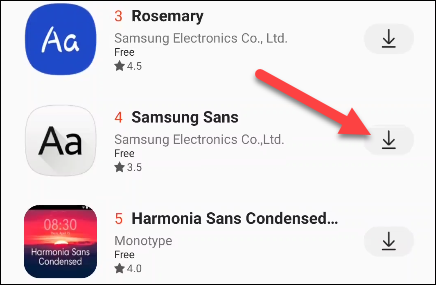
이제 " 글꼴 스타일 " 페이지로 돌아갑니다. Samsung Galaxy App Store에서 방금 다운로드한 글꼴을 시스템 기본 글꼴로 선택할 수 있습니다.

마지막으로, " 굵은 글꼴 " 옵션을 활성화 하고 슬라이더를 사용하여 텍스트 크기를 조정할 수 있습니다.
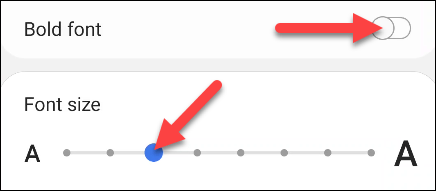
Google Pixel 기기의 경우 설정 > 디스플레이 로 이동한 다음 스타일 및 배경 화면을 클릭하여 일반 글꼴을 변경하세요. 여기에서 글꼴이나 테마 세트를 변경할 수 있습니다.
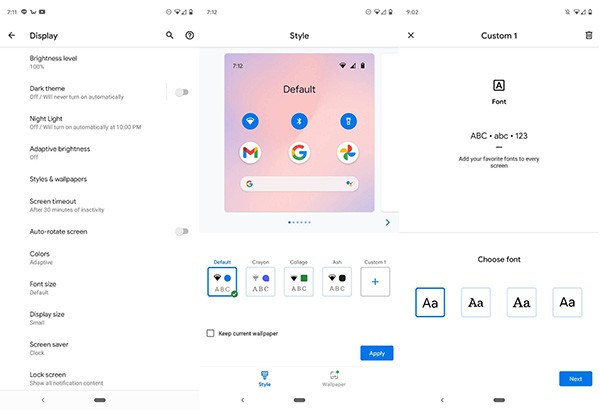
샤오미 휴대폰에서 글꼴을 변경하는 방법도 비교적 간단합니다. 아래 단계를 따르세요
먼저, 휴대폰의 설정 으로 이동하세요. 여기서 화면 섹션을 선택하세요.

다음으로 글꼴 섹션으로 스크롤하여 글꼴을 선택하세요.
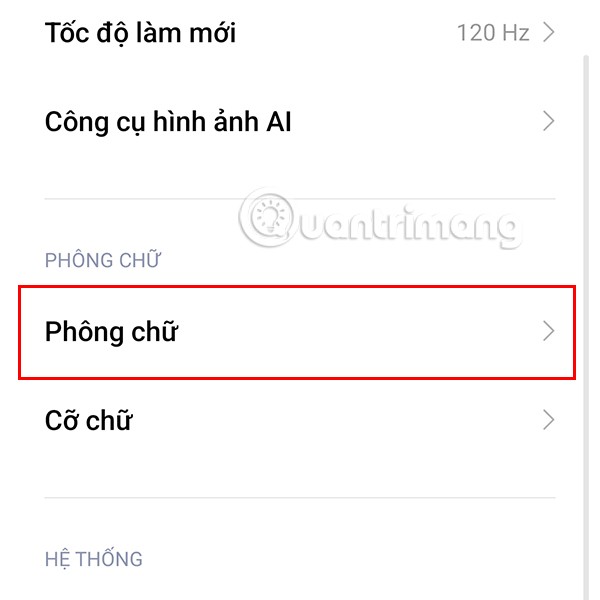
Xiaomi에서 사용 가능한 글꼴 섹션으로 리디렉션됩니다. 선택할 수 있는 다양한 글꼴이 있습니다. 원하는 글꼴을 클릭하기만 하면 됩니다.

클릭하면 글꼴 세부 정보 섹션으로 이동합니다. 이전에 사용한 적이 없는 글꼴이라면 다운로드 아이콘을 클릭하여 글꼴을 다운로드할 수 있습니다.
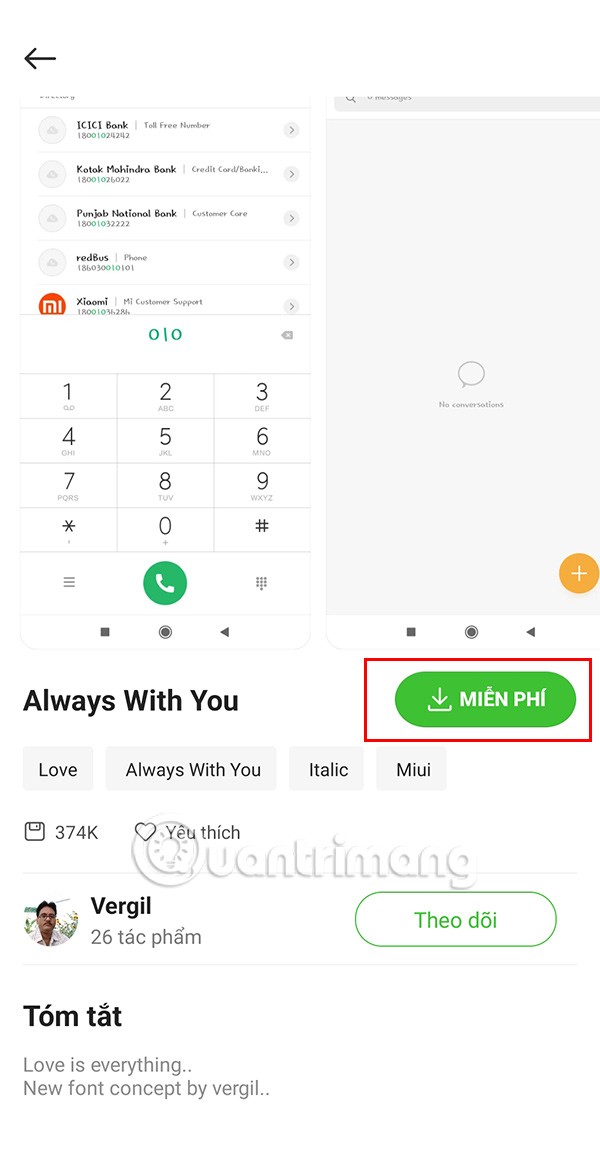
다운로드가 완료되면 다운로드 아이콘이 적용 줄로 변경됩니다 . 여기를 클릭하면 선택한 글꼴을 사용할 수 있습니다.
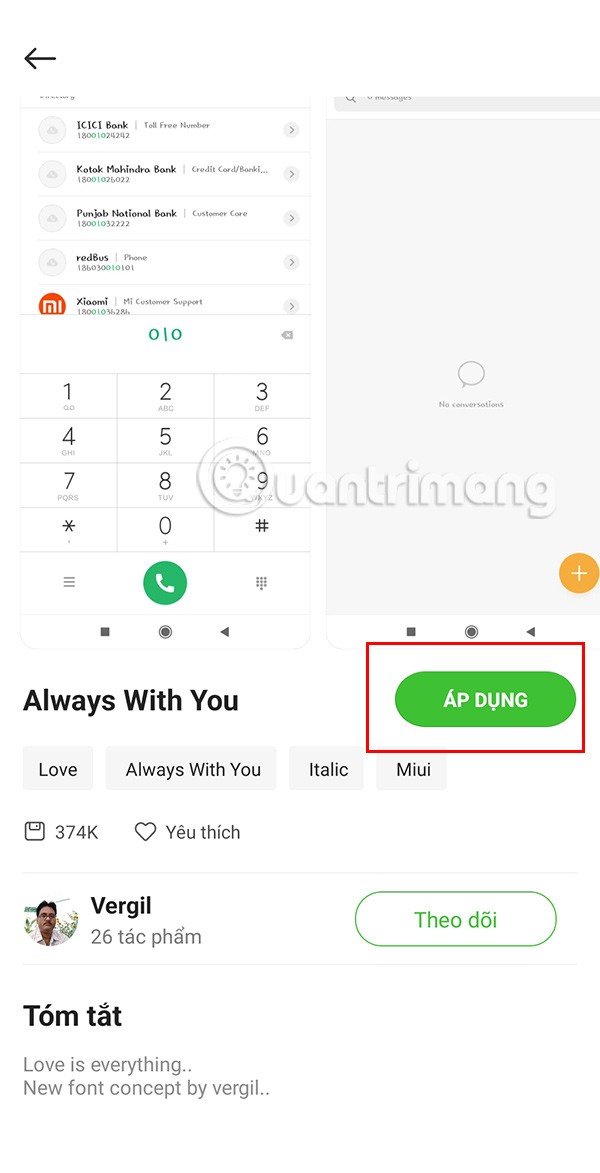
Oppo 휴대폰의 경우 아래 단계에 따라 휴대폰의 기본 글꼴을 변경할 수 있습니다.
OnePlus 휴대폰의 경우 다음 단계를 따르세요.
LG 휴대폰의 경우 다음과 같이 글꼴을 변경할 수 있습니다.


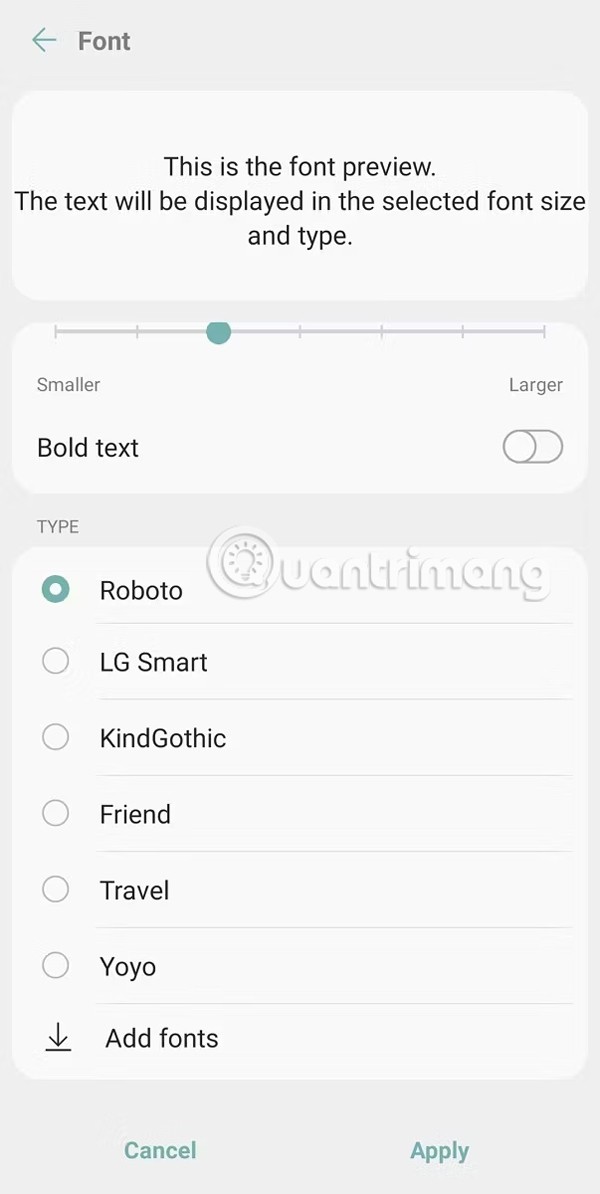
기본 글꼴이 마음에 들지 않으면 다른 템플릿으로 변경할 수도 있습니다. 런처 앱을 다운로드하면 글꼴 컬렉션을 확장할 수 있습니다. 다운로드해야 할 몇 가지 런처 앱은 다음과 같습니다.
Action Launcher는 가장 간단한 사용자 경험을 제공합니다.
왼쪽으로 살짝 밀어 알파벳순 목록을 보고, 작업 설정을 선택하세요 .
작업 설정 에서 모양 으로 이동한 후 아래로 스크롤하여 글꼴을 선택합니다 . Action Launcher 앱은 선택할 수 있는 글꼴 8개를 제공하는데, 그 중 5개는 Roboto 글꼴입니다.
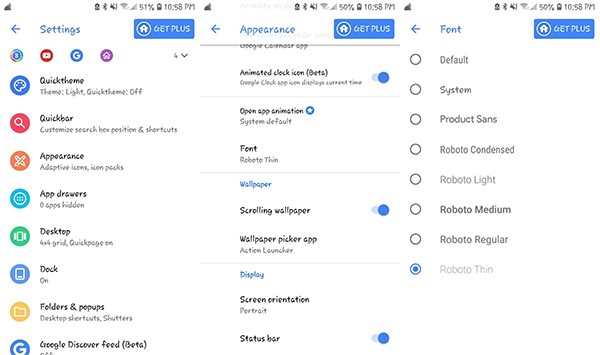
Action Launcher와 마찬가지로 Nova Launcher를 사용하면 언제든지 앱 설정에 액세스할 수 있습니다.
Nova Launcher를 열면 앱 설정은 홈 화면의 빈 부분 바로 바깥쪽에 있습니다. 여기에서 설정 아이콘을 클릭하세요. 또는 런처 앱을 사용자 지정한 경우 앱 목록 버튼을 탭하여 페이지 상단에서 Nova 설정을 불러옵니다.
하지만 Action Launcher와 달리 여기서 글꼴을 변경하는 것은 약간 복잡합니다.
먼저 앱 서랍 > 아이콘 레이아웃을 선택하세요 .
이 페이지에서 슬라이더를 눌러 라벨을 활성화하세요. 마지막으로 글꼴 에서 글꼴을 선택할 수 있습니다 . Nova Launcher에는 4가지 글꼴이 제공되지만, 크기, 색상, 그림자를 조정하거나 텍스트를 한 줄로 작성하도록 제한할 수 있���니다.

GO Launcher 설정에 액세스하는 방법은 4가지가 있습니다.
설정 페이지에서 글꼴 > 글꼴 선택을 클릭합니다 . GO Launcher는 기본적으로 5개의 글꼴을 제공하며, 기기에서 사용 중인 글꼴을 검색하는 데도 도움이 됩니다.
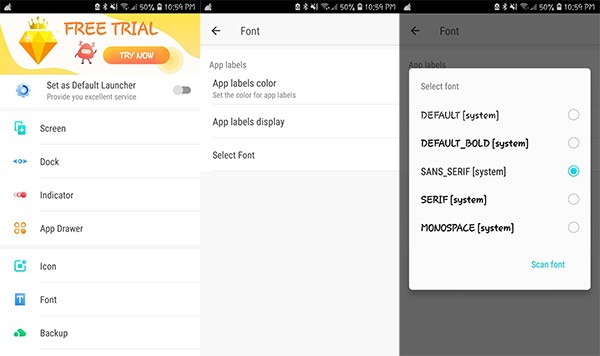
다른 런처 앱을 사용하고 싶지 않다면, 안드로이드 사용자는 별도의 글꼴 편집 앱을 사용할 수도 있습니다.
글꼴 크기만 조정하면 된다면 Embiggen이라는 앱이 딱 맞습니다. 문자 수에 관계없이 모든 텍스트의 크기를 조절할 수 있습니다. 이 앱은 무료이며, 광고가 없고, 최소한의 인터페이스 디자인으로 사용하기 매우 쉽습니다.
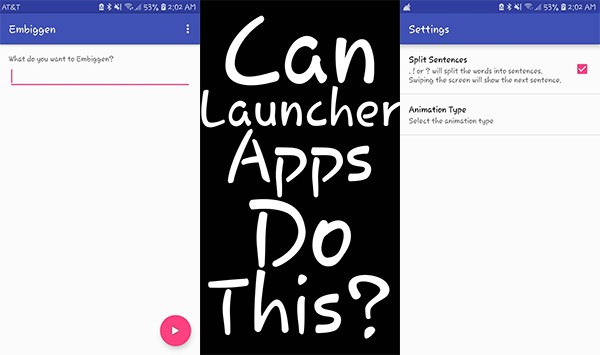
광고가 괜찮다면, Cool Fonts for Instagram은 소셜 미디어 앱용 글꼴 변경 앱입니다. 수백 가지의 다양한 글꼴이 제공되며, 다양한 애플리케이션에서 글꼴을 쉽게 변경할 수 있습니다.
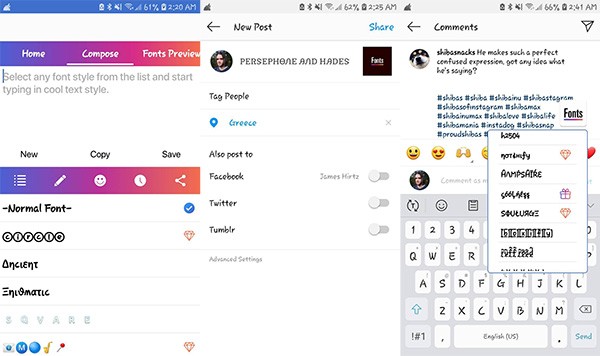
글꼴 옵션을 확장하고 싶다면 Android 기기를 루팅 하여 변경할 수 있습니다 . 이 과정을 거치면 기기에 대한 제어 기능이 열리므로, 쉽게 다운로드하고 설치할 수 있습니다.
루트 앱의 경우, iFont는 사용자가 선택할 수 있는 풍부한 글꼴 라이브러리를 제공합니다. 이 언어 섹션에서는 13개 언어를 지원합니다.
다음 단계를 따르세요.

고가의 삼성 갤럭시가 시중에 나와 있는 다른 휴대폰과 똑같을 필요는 없습니다. 몇 가지만 수정하면 더욱 개성 있고, 스타일리시하며, 독특하게 만들 수 있습니다.
그들은 iOS에 지루함을 느껴 결국 삼성폰으로 바꿨고, 그 결정에 대해 전혀 후회하지 않습니다.
브라우저의 Apple 계정 웹 인터페이스를 통해 개인 정보 확인, 설정 변경, 구독 관리 등의 작업을 할 수 있습니다. 하지만 여러 가지 이유로 로그인할 수 없는 경우가 있습니다.
iPhone에서 DNS를 변경하거나 Android에서 DNS를 변경하면 안정적인 연결을 유지하고, 네트워크 연결 속도를 높이고, 차단된 웹사이트에 접속하는 데 도움이 됩니다.
내 위치 찾기 기능이 부정확하거나 신뢰할 수 없게 되면, 가장 필요할 때 정확도를 높이기 위해 몇 가지 조정을 적용하세요.
많은 사람들은 휴대폰의 가장 성능이 떨어지는 카메라가 창의적인 사진 촬영을 위한 비밀 무기가 될 줄은 전혀 예상하지 못했습니다.
근거리 무선 통신(NFC)은 일반적으로 몇 센티미터 이내로 서로 가까운 거리에 있는 장치 간에 데이터를 교환할 수 있는 무선 기술입니다.
Apple은 저전력 모드와 함께 작동하는 적응형 전원 기능을 선보였습니다. 두 기능 모두 iPhone 배터리 사용 시간을 늘려주지만, 작동 방식은 매우 다릅니다.
자동 클릭 애플리케이션을 사용하면 게임을 하거나, 애플리케이션이나 기기에서 사용 가능한 작업을 할 때 별다른 작업을 하지 않아도 됩니다.
사용자의 요구 사항에 따라 기존 Android 기기에서 Pixel의 독점 기능 세트가 실행될 가능성이 높습니다.
이 문제를 해결하려면 꼭 좋아하는 사진이나 앱을 삭제해야 하는 것은 아닙니다. One UI에는 공간을 쉽게 확보할 수 있는 몇 가지 옵션이 포함되어 있습니다.
우리 대부분은 스마트폰 충전 포트를 배터리 수명 유지에만 사용하는 것처럼 생각합니다. 하지만 그 작은 포트는 생각보다 훨씬 더 강력합니다.
효과가 없는 일반적인 팁에 지쳤다면, 조용히 사진 촬영 방식을 변화시켜 온 몇 가지 팁을 소개합니다.
새 스마트폰을 찾고 있다면 가장 먼저 눈에 띄는 것은 바로 사양서입니다. 성능, 배터리 수명, 디스플레이 품질에 대한 정보가 가득 담겨 있습니다.
다른 출처에서 iPhone에 애플리케이션을 설치할 경우, 해당 애플리케이션이 신뢰할 수 있는지 수동으로 확인해야 합니다. 그러면 해당 애플리케이션이 iPhone에 설치되어 사용할 수 있습니다.












